2019.1 OPEL COMBO E infotainment
[x] Cancel search: infotainmentPage 101 of 129

Inleiding1017w
Spraakdoorschakeling
activeren ............................. 118Gebruik
Bedieningselementen Het Infotainmentsysteem is te bedie‐
nen met functietoetsen, navigatiek‐
noppen en op het display weergege‐
ven menu's.
Invoer kan naar keuze plaatsvinden via:
● het bedieningspaneel op het Info‐
tainmentsysteem 3 98
● bedieningsknoppen op het stuur 3 98
Het Infotainmentsysteem in- of
uitschakelen
Druk kortstondig op X. Na het inscha‐
kelen wordt de laatst geselecteerde Infotainmentbron actief.
Let op
Sommige functies van het Infotain‐
mentsysteem werken alleen als het
contact wordt ingeschakeld of de
motor draait.
Druk opnieuw op X om het systeem
uit te schakelen.
Automatisch uitschakelen
Als u het Infotainmentsysteem
inschakelt met een druk X terwijl het
contact uitstaat, schakelt het systeem
na een bepaalde tijd automatisch
weer uit.
Volume instellen Draai m. De actuele instelling
verschijnt op het display.
Wanneer het Infotainmentsysteem
ingeschakeld is, wordt het laatst
geselecteerde volume ingesteld.
Snelheidsafhankelijk volume
Bij activering van snelheidsafhanke‐
lijk volume 3 104 wordt het volume
automatisch afgestemd afhankelijk
van weg- en windgeluiden onderweg.
Stiltefunctie
Druk op x op het stuurwiel om de
audiobronnen te onderdrukken.
Page 102 of 129

102InleidingDruk nogmaals op x om de stilte‐
functie te annuleren.
Weergavemodus wijzigen U beschikt over drie verschillende
weergavemodi:
● volledig scherm
● opgedeeld scherm met tijd- en datumgegevens links op het
scherm
● zwart scherm
Druk herhaaldelijk op Î om te wisse‐
len tussen volledig scherm en opge‐
deeld scherm.
Houd Î ingedrukt om het scherm uit
te schakelen maar de geluidsweer‐
gave te handhaven. Druk nogmaals
op Î om het display opnieuw te acti‐
veren.
Bedieningsstanden
Radio
Druk herhaaldelijk op BAND om te
wisselen tussen de verschillende
frequentiebanden en de frequentie‐
band van uw keuze te selecteren.
Voor een gedetailleerde beschrijving
van de radiofuncties 3 108.
USB-poort
Druk herhaaldelijk op SRCq om te
wisselen tussen de verschillende
audiobronnen en de USB-modus te
selecteren.
Voor een gedetailleerde beschrijving
over het aansluiten en bedienen van
externe apparaten 3 113.
Bluetooth-muziek
Druk herhaaldelijk op SRCq om te
wisselen tussen de verschillende
audiobronnen en de Bluetooth-
muziekmodus te selecteren.
Voor een gedetailleerde beschrijving
over het aansluiten en bedienen van
externe apparaten 3 116.Telefoon
Voordat u de telefoonfunctie kunt
gebruiken moet er een verbinding
met een Bluetooth-apparaat zijn
gemaakt. Voor een gedetailleerde
beschrijving 3 120.
Druk op MENU om de startpagina
weer te geven. Selecteer Telefoon
door op H en I te drukken en druk
vervolgens ter bevestiging op OK.
Het telefoonmenu verschijnt.
Voor een gedetailleerde beschrijving
van de werking van de mobiele tele‐ foon via het Infotainmentsysteem
3 122.
Page 105 of 129
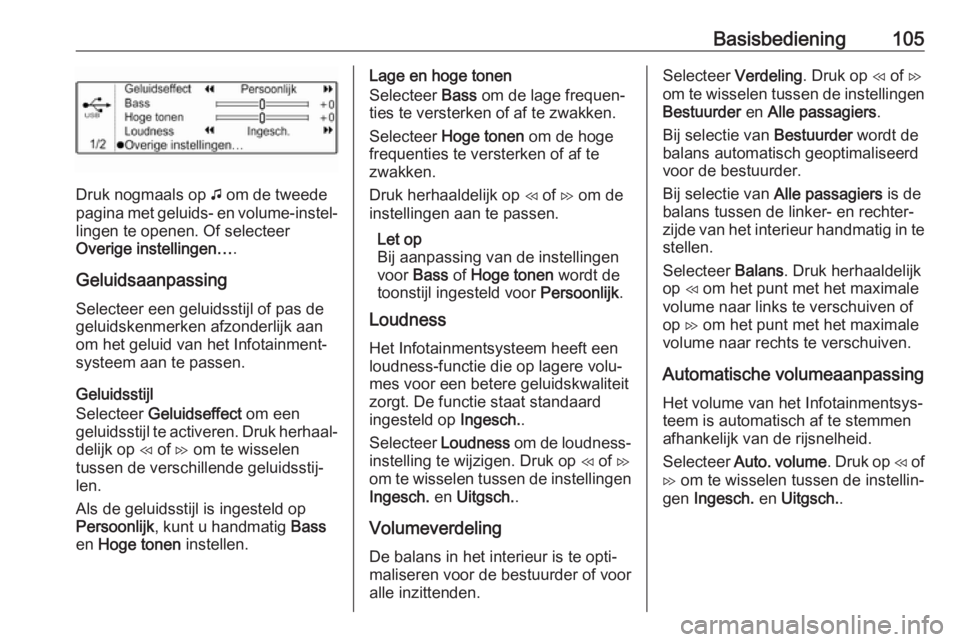
Basisbediening105
Druk nogmaals op G om de tweede
pagina met geluids- en volume-instel‐ lingen te openen. Of selecteer
Overige instellingen… .
Geluidsaanpassing
Selecteer een geluidsstijl of pas de
geluidskenmerken afzonderlijk aan
om het geluid van het Infotainment‐
systeem aan te passen.
Geluidsstijl
Selecteer Geluidseffect om een
geluidsstijl te activeren. Druk herhaal‐
delijk op H of I om te wisselen
tussen de verschillende geluidsstij‐
len.
Als de geluidsstijl is ingesteld op
Persoonlijk , kunt u handmatig Bass
en Hoge tonen instellen.
Lage en hoge tonen
Selecteer Bass om de lage frequen‐
ties te versterken of af te zwakken.
Selecteer Hoge tonen om de hoge
frequenties te versterken of af te
zwakken.
Druk herhaaldelijk op H of I om de
instellingen aan te passen.
Let op
Bij aanpassing van de instellingen
voor Bass of Hoge tonen wordt de
toonstijl ingesteld voor Persoonlijk.
Loudness
Het Infotainmentsysteem heeft een
loudness-functie die op lagere volu‐
mes voor een betere geluidskwaliteit
zorgt. De functie staat standaard
ingesteld op Ingesch..
Selecteer Loudness om de loudness-
instelling te wijzigen. Druk op H of I
om te wisselen tussen de instellingen
Ingesch. en Uitgsch. .
Volumeverdeling De balans in het interieur is te opti‐maliseren voor de bestuurder of voor
alle inzittenden.Selecteer Verdeling. Druk op H of I
om te wisselen tussen de instellingen
Bestuurder en Alle passagiers .
Bij selectie van Bestuurder wordt de
balans automatisch geoptimaliseerd
voor de bestuurder.
Bij selectie van Alle passagiers is de
balans tussen de linker- en rechter‐
zijde van het interieur handmatig in te
stellen.
Selecteer Balans. Druk herhaaldelijk
op H om het punt met het maximale
volume naar links te verschuiven of
op I om het punt met het maximale
volume naar rechts te verschuiven.
Automatische volumeaanpassingHet volume van het Infotainmentsys‐teem is automatisch af te stemmen
afhankelijk van de rijsnelheid.
Selecteer Auto. volume . Druk op H of
I om te wisselen tussen de instellin‐
gen Ingesch. en Uitgsch. .
Page 109 of 129
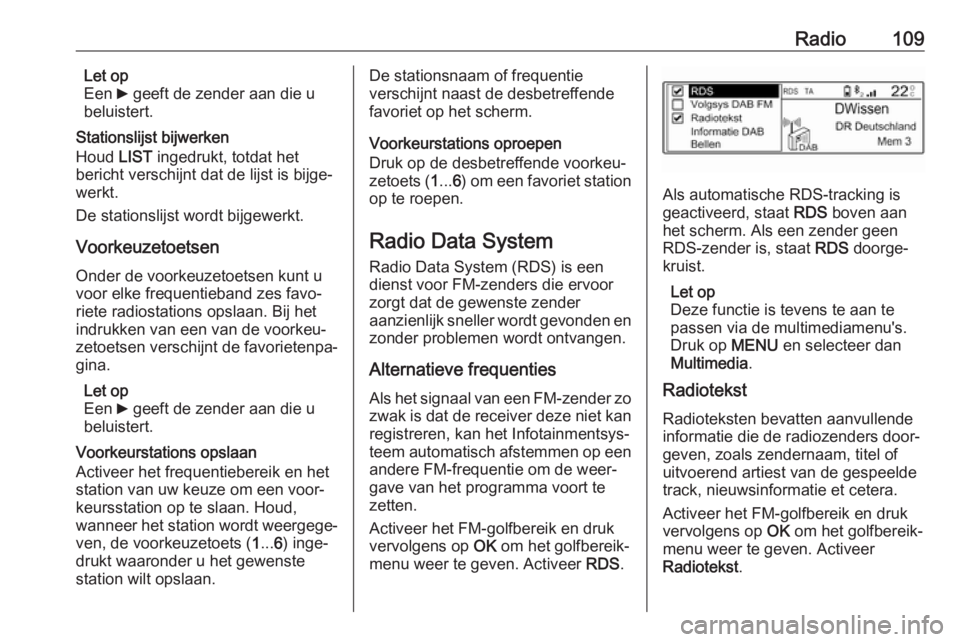
Radio109Let op
Een 6 geeft de zender aan die u
beluistert.
Stationslijst bijwerken
Houd LIST ingedrukt, totdat het
bericht verschijnt dat de lijst is bijge‐
werkt.
De stationslijst wordt bijgewerkt.
Voorkeuzetoetsen Onder de voorkeuzetoetsen kunt u
voor elke frequentieband zes favo‐
riete radiostations opslaan. Bij het
indrukken van een van de voorkeu‐
zetoetsen verschijnt de favorietenpa‐
gina.
Let op
Een 6 geeft de zender aan die u
beluistert.
Voorkeurstations opslaan
Activeer het frequentiebereik en het
station van uw keuze om een voor‐
keursstation op te slaan. Houd,
wanneer het station wordt weergege‐
ven, de voorkeuzetoets ( 1... 6) inge‐
drukt waaronder u het gewenste station wilt opslaan.De stationsnaam of frequentie
verschijnt naast de desbetreffende
favoriet op het scherm.
Voorkeurstations oproepen
Druk op de desbetreffende voorkeu‐ zetoets ( 1... 6) om een favoriet station
op te roepen.
Radio Data System Radio Data System (RDS) is een
dienst voor FM-zenders die ervoor
zorgt dat de gewenste zender
aanzienlijk sneller wordt gevonden en zonder problemen wordt ontvangen.
Alternatieve frequenties Als het signaal van een FM-zender zo zwak is dat de receiver deze niet kan
registreren, kan het Infotainmentsys‐
teem automatisch afstemmen op een andere FM-frequentie om de weer‐
gave van het programma voort te zetten.
Activeer het FM-golfbereik en druk
vervolgens op OK om het golfbereik‐
menu weer te geven. Activeer RDS.
Als automatische RDS-tracking is
geactiveerd, staat RDS boven aan
het scherm. Als een zender geen
RDS-zender is, staat RDS doorge‐
kruist.
Let op
Deze functie is tevens te aan te
passen via de multimediamenu's. Druk op MENU en selecteer dan
Multimedia .
Radiotekst
Radioteksten bevatten aanvullende
informatie die de radiozenders door‐
geven, zoals zendernaam, titel of
uitvoerend artiest van de gespeelde
track, nieuwsinformatie et cetera.
Activeer het FM-golfbereik en druk
vervolgens op OK om het golfbereik‐
menu weer te geven. Activeer
Radiotekst .
Page 110 of 129
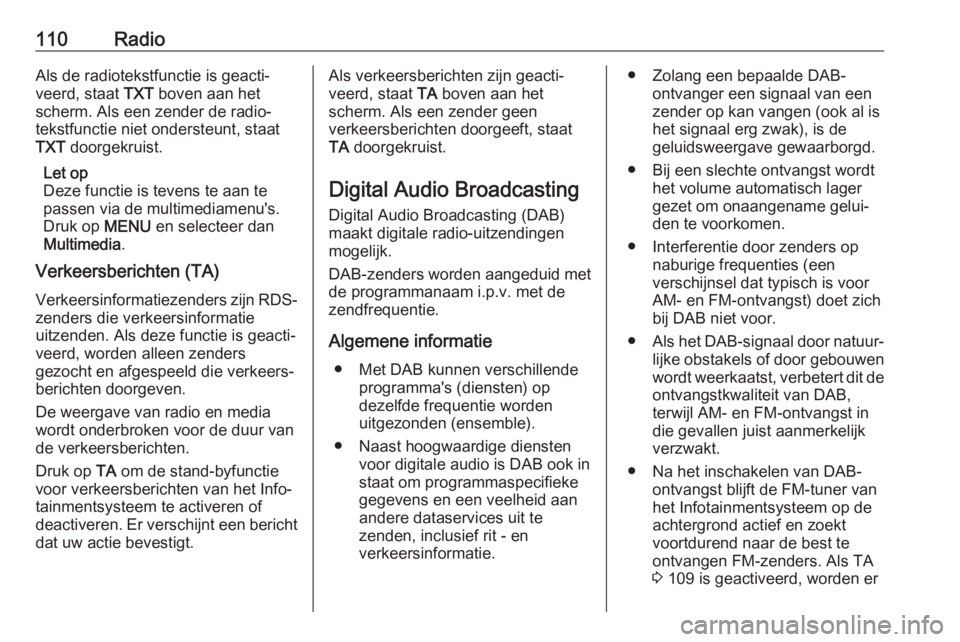
110RadioAls de radiotekstfunctie is geacti‐
veerd, staat TXT boven aan het
scherm. Als een zender de radio‐ tekstfunctie niet ondersteunt, staat
TXT doorgekruist.
Let op
Deze functie is tevens te aan te
passen via de multimediamenu's. Druk op MENU en selecteer dan
Multimedia .
Verkeersberichten (TA)
Verkeersinformatiezenders zijn RDS- zenders die verkeersinformatie
uitzenden. Als deze functie is geacti‐ veerd, worden alleen zenders
gezocht en afgespeeld die verkeers‐
berichten doorgeven.
De weergave van radio en media
wordt onderbroken voor de duur van
de verkeersberichten.
Druk op TA om de stand-byfunctie
voor verkeersberichten van het Info‐ tainmentsysteem te activeren of
deactiveren. Er verschijnt een bericht
dat uw actie bevestigt.Als verkeersberichten zijn geacti‐
veerd, staat TA boven aan het
scherm. Als een zender geen
verkeersberichten doorgeeft, staat
TA doorgekruist.
Digital Audio Broadcasting
Digital Audio Broadcasting (DAB)
maakt digitale radio-uitzendingen
mogelijk.
DAB-zenders worden aangeduid met de programmanaam i.p.v. met de
zendfrequentie.
Algemene informatie ● Met DAB kunnen verschillende programma's (diensten) op
dezelfde frequentie worden
uitgezonden (ensemble).
● Naast hoogwaardige diensten voor digitale audio is DAB ook in
staat om programmaspecifieke
gegevens en een veelheid aan
andere dataservices uit te
zenden, inclusief rit - en
verkeersinformatie.● Zolang een bepaalde DAB- ontvanger een signaal van een
zender op kan vangen (ook al is
het signaal erg zwak), is de
geluidsweergave gewaarborgd.
● Bij een slechte ontvangst wordt het volume automatisch lager
gezet om onaangename gelui‐
den te voorkomen.
● Interferentie door zenders op naburige frequenties (een
verschijnsel dat typisch is voor AM- en FM-ontvangst) doet zich
bij DAB niet voor.
● Als het DAB-signaal door natuur‐
lijke obstakels of door gebouwen
wordt weerkaatst, verbetert dit de
ontvangstkwaliteit van DAB,
terwijl AM- en FM-ontvangst in die gevallen juist aanmerkelijk
verzwakt.
● Na het inschakelen van DAB- ontvangst blijft de FM-tuner van
het Infotainmentsysteem op de
achtergrond actief en zoekt
voortdurend naar de best te
ontvangen FM-zenders. Als TA
3 109 is geactiveerd, worden er
Page 111 of 129
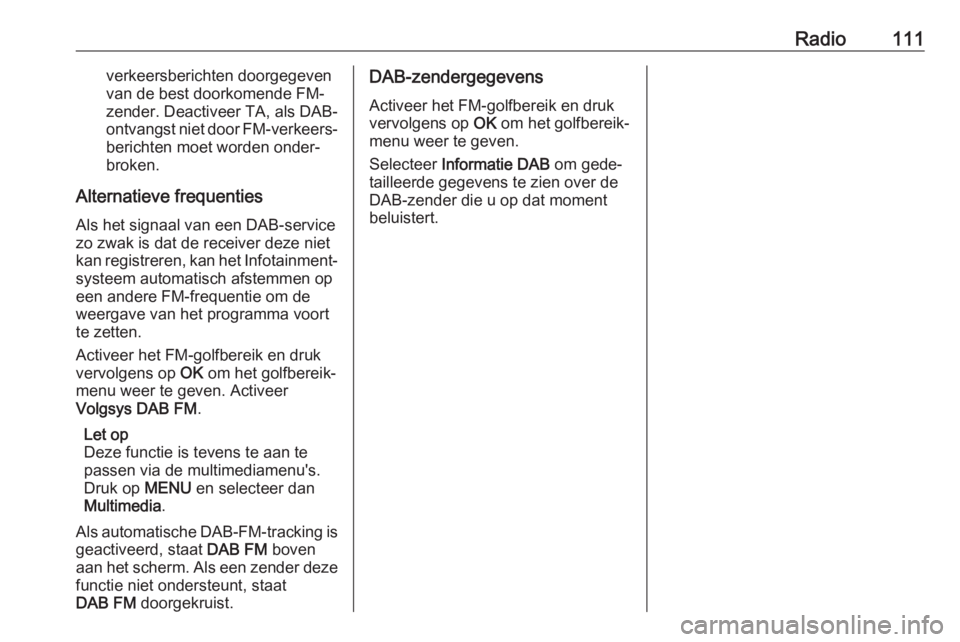
Radio111verkeersberichten doorgegeven
van de best doorkomende FM- zender. Deactiveer TA, als DAB-
ontvangst niet door FM-verkeers‐ berichten moet worden onder‐
broken.
Alternatieve frequenties Als het signaal van een DAB-service
zo zwak is dat de receiver deze niet
kan registreren, kan het Infotainment‐
systeem automatisch afstemmen op
een andere FM-frequentie om de
weergave van het programma voort
te zetten.
Activeer het FM-golfbereik en druk
vervolgens op OK om het golfbereik‐
menu weer te geven. Activeer
Volgsys DAB FM .
Let op
Deze functie is tevens te aan te
passen via de multimediamenu's. Druk op MENU en selecteer dan
Multimedia .
Als automatische DAB-FM-tracking is
geactiveerd, staat DAB FM boven
aan het scherm. Als een zender deze
functie niet ondersteunt, staat
DAB FM doorgekruist.DAB-zendergegevens
Activeer het FM-golfbereik en druk
vervolgens op OK om het golfbereik‐
menu weer te geven.
Selecteer Informatie DAB om gede‐
tailleerde gegevens te zien over de DAB-zender die u op dat moment
beluistert.
Page 113 of 129

USB-poort113USB-poortAlgemene aanwijzingen.............113
Opgeslagen audiobestanden
afspelen ..................................... 113Algemene aanwijzingen
Op het bedieningspaneel bevindt zich een USB-poort voor het aansluiten
van externe audiodatabronnen.
Let op
Deze poort moet u altijd schoon- en
drooghouden.
Een USB-apparaat verbinden
Op de USB-poort kunt u een mp3-
speler, USB-apparaat of SD-kaart
(via USB-stekker/adapter) aanslui‐
ten. Een USB-hub wordt niet onder‐
steund. Gebruik indien nodig de daar‐
toe bestemde aansluitkabel.
Let op
Niet alle aanvullende apparaten
worden ondersteund door het Info‐
tainmentsysteem. In de lijst op onze
website kunt u controleren welke
modellen geschikt zijn.
Na het aansluiten op de USB-poort kunnen diverse functies van de
bovenstaande apparaten worden
bediend via de bedieningselementen
en menu's van het Infotainmentsys‐
teem.Het Infotainmentsysteem creëert na
verbinding automatisch afspeellijs‐
ten.
Een USB-apparaat loskoppelen Druk op SRCq om een andere audi‐
obron te selecteren en koppel daarna
het USB-opslagmedium los.Voorzichtig
Koppel het toestel tijdens het
afspelen niet los. Hierdoor kan het
toestel of het Infotainmentsysteem beschadigd raken.
Bestandsformaten
Het audiosysteem biedt ondersteu‐
ning voor verschillende audiobe‐
standsformaten.
Opgeslagen
audiobestanden afspelen
USB-muziekfunctie activeren
Als het apparaat nog niet met het Info‐ tainmentsysteem verbonden is,
verbind het apparaat dan.
Page 114 of 129
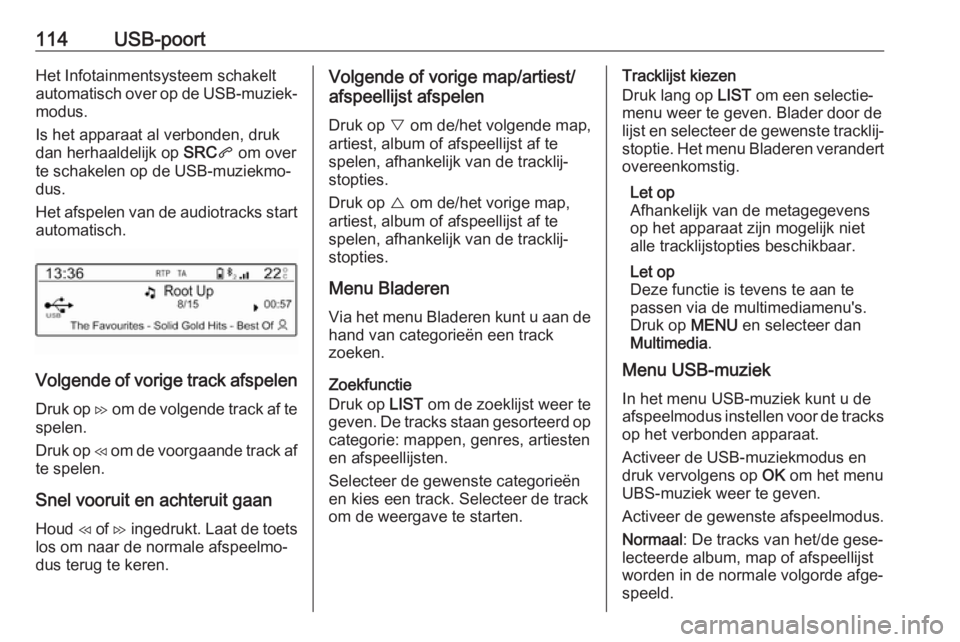
114USB-poortHet Infotainmentsysteem schakeltautomatisch over op de USB-muziek‐
modus.
Is het apparaat al verbonden, druk
dan herhaaldelijk op SRCq om over
te schakelen op de USB-muziekmo‐
dus.
Het afspelen van de audiotracks start automatisch.
Volgende of vorige track afspelen
Druk op I om de volgende track af te
spelen.
Druk op H om de voorgaande track af
te spelen.
Snel vooruit en achteruit gaanHoud H of I ingedrukt. Laat de toets
los om naar de normale afspeelmo‐
dus terug te keren.
Volgende of vorige map/artiest/
afspeellijst afspelen
Druk op } om de/het volgende map,
artiest, album of afspeellijst af te
spelen, afhankelijk van de tracklij‐
stopties.
Druk op { om de/het vorige map,
artiest, album of afspeellijst af te
spelen, afhankelijk van de tracklij‐
stopties.
Menu Bladeren
Via het menu Bladeren kunt u aan de hand van categorieën een track
zoeken.
Zoekfunctie
Druk op LIST om de zoeklijst weer te
geven. De tracks staan gesorteerd op
categorie: mappen, genres, artiesten
en afspeellijsten.
Selecteer de gewenste categorieën
en kies een track. Selecteer de track
om de weergave te starten.Tracklijst kiezen
Druk lang op LIST om een selectie‐
menu weer te geven. Blader door de lijst en selecteer de gewenste tracklij‐
stoptie. Het menu Bladeren verandert overeenkomstig.
Let op
Afhankelijk van de metagegevens
op het apparaat zijn mogelijk niet
alle tracklijstopties beschikbaar.
Let op
Deze functie is tevens te aan te
passen via de multimediamenu's. Druk op MENU en selecteer dan
Multimedia .
Menu USB-muziek
In het menu USB-muziek kunt u deafspeelmodus instellen voor de tracks
op het verbonden apparaat.
Activeer de USB-muziekmodus en
druk vervolgens op OK om het menu
UBS-muziek weer te geven.
Activeer de gewenste afspeelmodus.
Normaal : De tracks van het/de gese‐
lecteerde album, map of afspeellijst
worden in de normale volgorde afge‐
speeld.